Jak włączyć IPv6 na routerze TP-Link Wi-Fi 6?

Jak znaleźć ustawienia IPv6 na moim routerze TP-Link Wi-Fi 6? Jak włączyć IPv6 na routerze TP-Link i zmienić wszystkie powiązane ustawienia.
Wiersz polecenia to potężne narzędzie i lubimy go używać. Wygląda jednak trochę nudno i nieprzyjaźnie. Dobrą wiadomością jest to, że możesz dostosować aspekty wiersza polecenia zgodnie z własnymi potrzebami i preferencjami, w tym jego wygląd i schemat kolorów. Ten samouczek pokazuje wszystkie różne opcje, które możesz dostosować, aby wiersz polecenia nie tylko wyglądał, ale także działał tak, jak chcesz. Jest wiele do zrobienia, więc zacznijmy:
Zawartość
UWAGA: Zrzuty ekranu i instrukcje zawarte w tym przewodniku dotyczą aktualizacji systemu Windows 10 z maja 2019 r. lub nowszej . Jeśli nie wiesz, jaką masz wersję systemu Windows 10, przeczytaj: Jak sprawdzić wersję systemu Windows 10, kompilację, edycję lub typ systemu operacyjnego .
Co to jest wiersz polecenia?
Przed graficznymi interfejsami użytkownika i systemem Windows najczęściej używanym systemem operacyjnym był DOS (Disk Operating System) - tekstowy system operacyjny, który umożliwiał uruchamianie programów poprzez ręczne wpisywanie poleceń. Uruchomienie systemu operacyjnego Windows uprościło całą obsługę komputera, czyniąc ją bardziej wizualną. Podczas gdy DOS nie jest już zawarty w systemach operacyjnych Windows od Windows ME (w 2000 r.), nadal mamy aplikację Command Prompt - tekstowy interpreter wiersza poleceń, analogiczny do powłoki poleceń ze starego systemu operacyjnego DOS.
Wiersz poleceń pokazujący niektóre polecenia, które możesz uruchomić
Wiersz polecenia jest ogólnie preferowany przez zaawansowanych użytkowników i personel IT, którzy używają go do uruchamiania wszelkiego rodzaju poleceń, od podstawowych po bardziej zaawansowane polecenia sieciowe i polecenia zarządzania dyskami . Wiersz polecenia jest również przydatny, jeśli chcesz przeglądać informacje o systemie i zarządzać uruchomionymi procesami , naprawić problemy z rekordami rozruchowymi komputera , a nawet naprawić brakujące lub uszkodzone pliki systemu Windows . Pomimo braku popularności wśród przeciętnych użytkowników, aplikacja została zaktualizowana i ulepszona, a jej okno Właściwości zawiera więcej opcji dostosowywania, niż mogłoby się wydawać.
Jak uzyskać dostęp do właściwości wiersza polecenia
Chociaż istnieje wiele sposobów uruchamiania wiersza polecenia , wolimy wpisać „cmd” w polu wyszukiwania paska zadań, a następnie nacisnąć Enter . Oczywiście możesz także kliknąć lub dotknąć wyniku wyszukiwania wiersza polecenia .
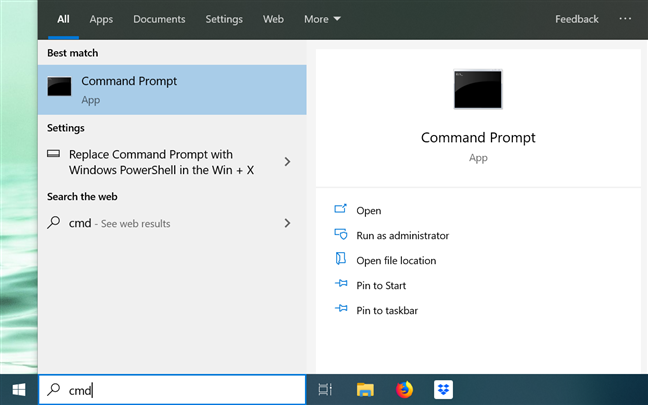
Otwórz aplikację z paska zadań
Po uruchomieniu aplikacji możesz kliknąć lub dotknąć jej ikonę „C:” w lewym górnym rogu lub kliknąć prawym przyciskiem myszy lub nacisnąć i przytrzymać pasek tytułu, aby wyświetlić menu aplikacji. Następnie wybierz Właściwości , aby rozpocząć dostosowywanie wyglądu i działania wiersza polecenia .
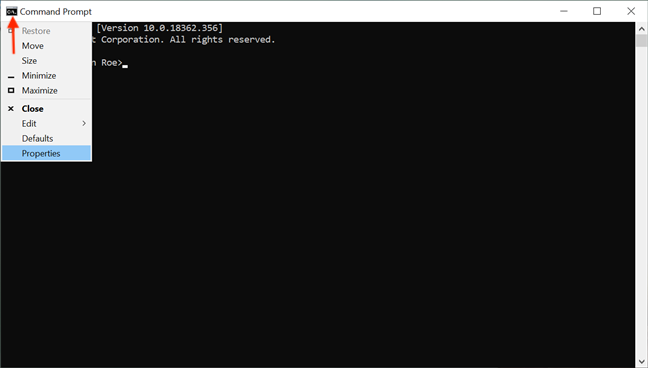
Przejdź do Właściwości, aby wprowadzić żądane zmiany
Możesz też użyć skrótu klawiaturowego Alt + Spacja + P . Otworzy się okno Właściwości zawierające pięć kart, których można użyć do szczegółowego skonfigurowania aplikacji Wiersz polecenia : Opcje , Czcionka , Układ, Kolory i Terminal .
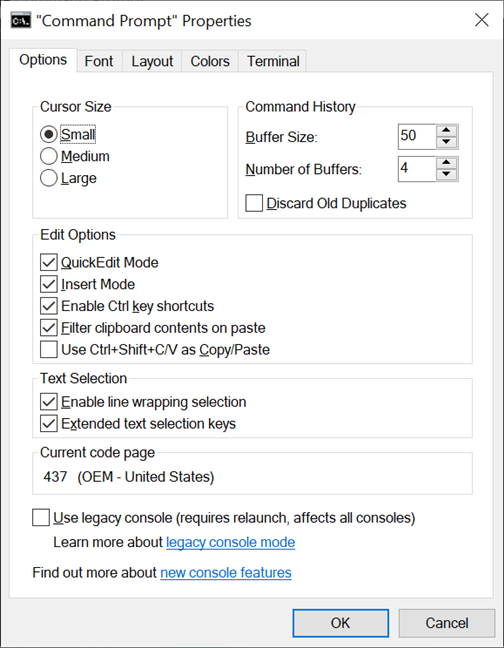
Różne opcje dostosowywania są podzielone na pięć zakładek
Dostosuj wygląd kursora w Wierszu Poleceń
Pierwsza sekcja karty Opcje , Rozmiar kursora , kontroluje rozmiar migającego kursora podczas pisania w oknie wiersza polecenia . Możesz wybrać Mały (domyślnie), Średni lub Duży .
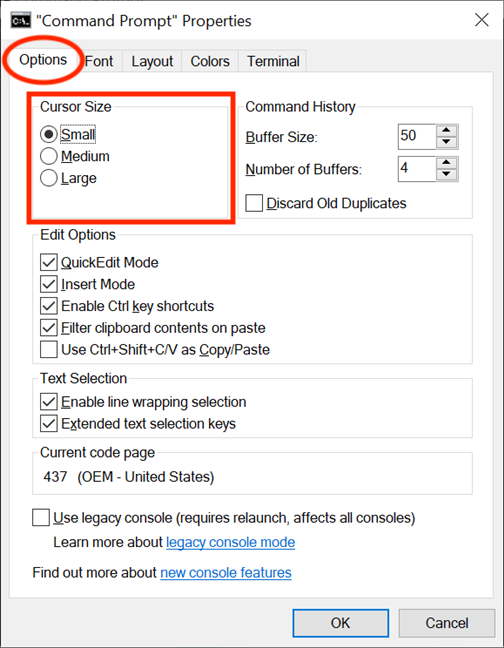
Wybierz jedną z dostępnych opcji rozmiaru
Kursor można również dostosować w eksperymentalnych ustawieniach karty Terminal . Sekcja Kształt kursora pozwala wybrać inny kształt dla migającego kursora.
Pierwszą dostępną opcją w tej sekcji jest „Użyj starszego stylu ” , która wyświetla grube podkreślenie w domyślnym Małym rozmiarze i pełne, kwadratowe pole w przypadku Średniego rozmiaru. Gdy jest duży , opcja „Użyj starszego stylu ” nie różni się od ostatniej opcji, zwanej opcją Solid Box , która przekształca kursor w pełny pionowy prostokąt, niezależnie od ustawionego rozmiaru. Żadna z pozostałych opcji kształtu nie wykazuje żadnych różnic w zależności od rozmiaru kursora, a w przypadku większości z nich ich wygląd można łatwo rozpoznać na podstawie ich nazw: Podkreślenie , Pionowy pasek i Puste pole, przy czym ten ostatni jest zarysem pionowego prostokąta.
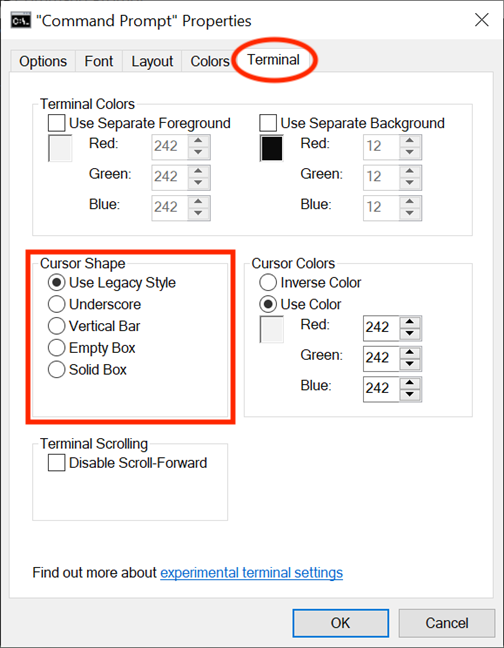
Wybierz kształt kursora
UWAGA: Oczywiście zawsze możesz je przetestować, ale pamiętaj, że kształt kursora jest obecnie resetowany do domyślnego „Użyj starszego stylu” za każdym razem, gdy ponownie uzyskasz dostęp do okna Właściwości , więc jeśli wprowadzisz jakiekolwiek zmiany we właściwościach wiersza polecenia , upewnij się, że wybrałeś żądany kształt kursora ponownie, zanim klikniesz lub naciśniesz OK .
W sekcji Kolory kursora na karcie Terminal możesz wybrać ustawienie eksperymentalne Użyj koloru , aby wybrać niestandardowy kolor dla kursora, wstawiając jego dziesiętny kod koloru RGB. Udało nam się znaleźć tutaj obszerną listę kodów , ale możesz również skorzystać z wyszukiwarki, aby znaleźć swój ulubiony kolor, a pole pod opcją pomaga, oferując podgląd w czasie rzeczywistym do wyboru. Opcja Odwr��ć kolor zmienia kursor na kolor komplementarny do wybranego koloru tła. Po wybraniu tej opcji kursor automatycznie zmienia kolor przy każdej zmianie koloru tła.
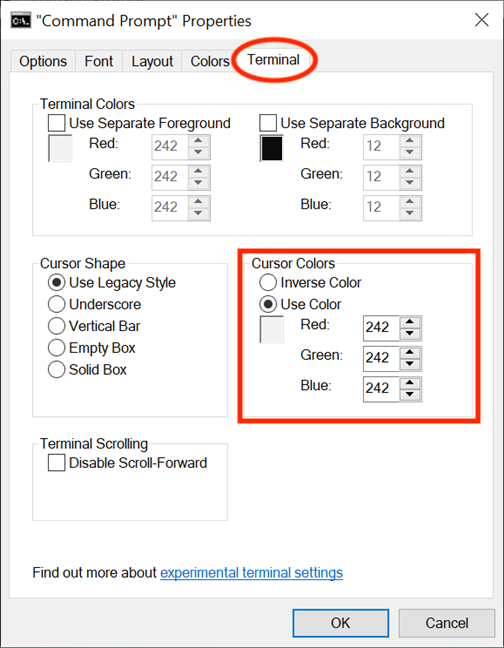
Wybierz kolor dla swojego kursora
Dostosuj rozmiar i typ czcionki używanej w wierszu polecenia
Czcionka wyświetlana w oknie wiersza polecenia można łatwo zmienić na karcie Czcionka . Pierwsza sekcja zawiera opcję zmiany rozmiaru czcionki używanej w oknie wiersza polecenia . Wybierz jedną z wartości z listy w sekcji Rozmiar lub kliknij (lub naciśnij) pole Rozmiar , aby wprowadzić wartość z zakresu od 5 do 72.
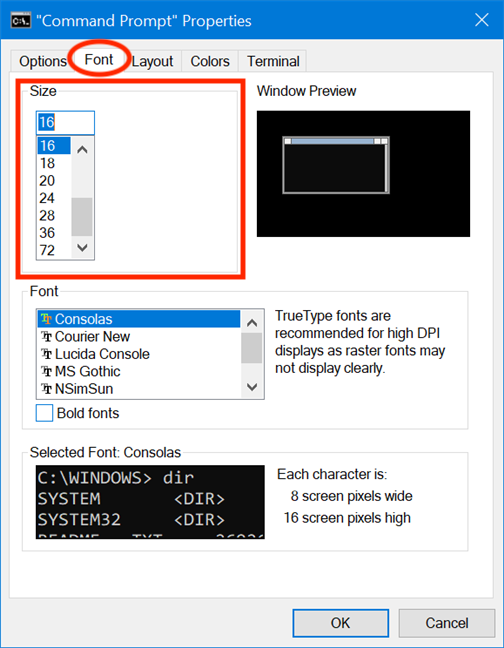
Wybierz lub wprowadź rozmiar czcionki w wierszu polecenia
W sekcji Czcionka możesz zmienić typ czcionki używany przez Wiersz Poleceń . Lista w tej sekcji zawiera siedem czcionek do wyboru: Consolas (domyślna), Courier New , Lucida Console, MS Gothic , NSimSun , Raster Fonts i SimSun-ExtB . Poza czcionkami rastrowymi wszystkie pozostałe sześć pozycji listy zawiera efekt pogrubienia tekstu , który można włączyć, zaznaczając pole obok opcji Czcionki pogrubione .
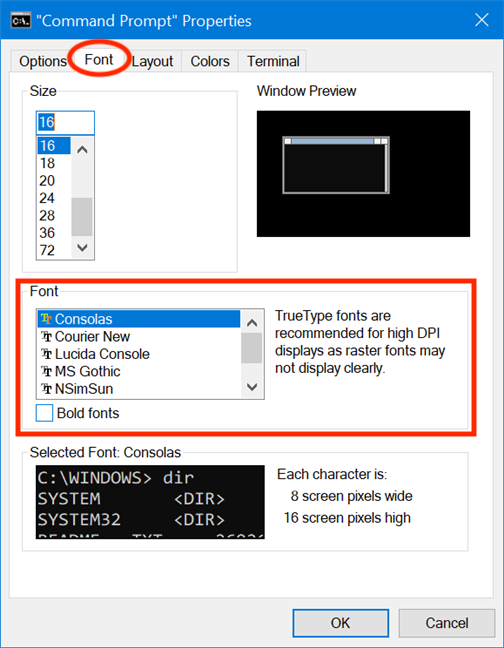
Wybierz typ czcionki w wierszu polecenia
Pole Wybrana czcionka na dole oferuje podgląd zmian w czasie rzeczywistym, co ułatwia podjęcie decyzji. Należy pamiętać, że wybranie nowego rozmiaru czcionki w sekcji Rozmiar powoduje również zmianę wymiarów okna wiersza polecenia , co ilustruje pole Podgląd okna w prawym górnym rogu. Możesz jednak dostosować rozmiar okna, postępując zgodnie z instrukcjami w następnej części samouczka.
Dostosuj układ, rozmiar i położenie okna wiersza polecenia
Karta Układ kontroluje pozycję i rozmiar okna wiersza polecenia , a także pozwala decydować o sposobie wyświetlania zawartości aplikacji. W pierwszej sekcji „Rozmiar bufora ekranu ” możesz dostosować wartość Szerokość , aby skonfigurować liczbę znaków, które mogą zmieścić się w wierszu w oknie wiersza polecenia , zanim tekst zostanie wyświetlony w następnym wierszu. Pole Wysokość dostosowuje maksymalną liczbę linii przechowywanych i wyświetlanych przez aplikację.
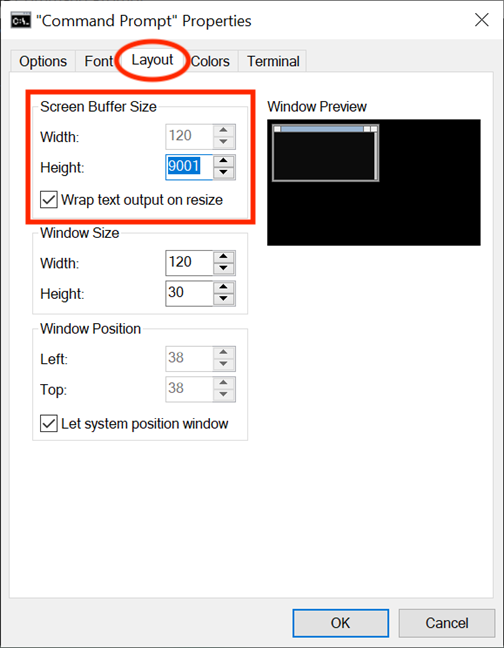
Rozmiar bufora ekranu kontroluje liczbę wyświetlanych znaków i linii
Jeśli pole „Zawijaj tekst przy zmianie rozmiaru” jest zaznaczone, parametr Szerokość pozostaje wyszarzony i nie można go zmienić, ponieważ tekst automatycznie zawija się przy zmianie rozmiaru, aby zmieścił się w oknie wiersza polecenia . Zalecamy pozostawienie tej opcji zaznaczonej, aby upewnić się , że dane wyjściowe tekstu wiersza polecenia są zawsze widoczne w całości.
Chociaż zawsze możesz dostosować rozmiar okna wiersza polecenia , chwytając jego krawędzie lub rogi i przeciągając je zgodnie z własnymi preferencjami, te ustawienia są stosowane tylko do tej konkretnej sesji i są tracone po jej zamknięciu. Jednak aplikacja zapamiętuje zmiany wprowadzone w sekcji Rozmiar okna na karcie Układ . Pamiętając, że te parametry są oparte na komórkach znaków, a nie na pikselach, wprowadź żądane wartości dla szerokości i wysokości okna wiersza polecenia , a po prawej stronie możesz zobaczyć podgląd okna wyświetlający zmiany w skali .
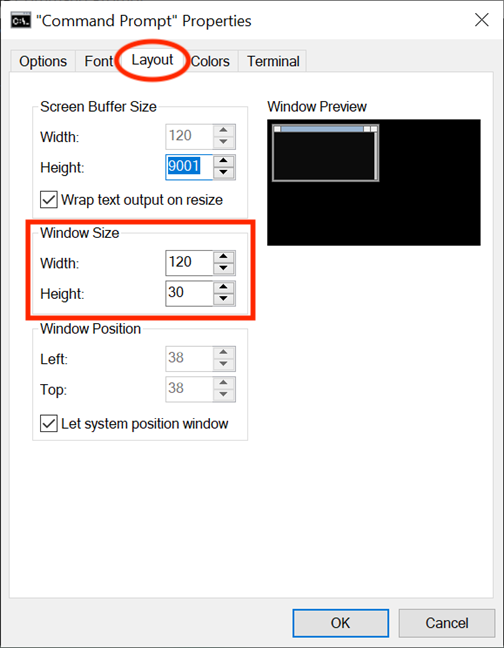
Wybierz preferowany rozmiar okna wiersza polecenia
Za pomocą opcji Położenie okna precyzyjnie dopasowujesz miejsce, w którym pojawia się okno wiersza polecenia na ekranie. Możesz to zrobić, konfigurując w pikselach odległość okna aplikacji od lewej i górnej krawędzi ekranu. Upewnij się, że pole „Let System Position Window” nie jest zaznaczone; w przeciwnym razie pola w tej sekcji są wyszarzone. Po raz kolejny okno podglądu po prawej stronie wyświetla zmiany w czasie rzeczywistym.
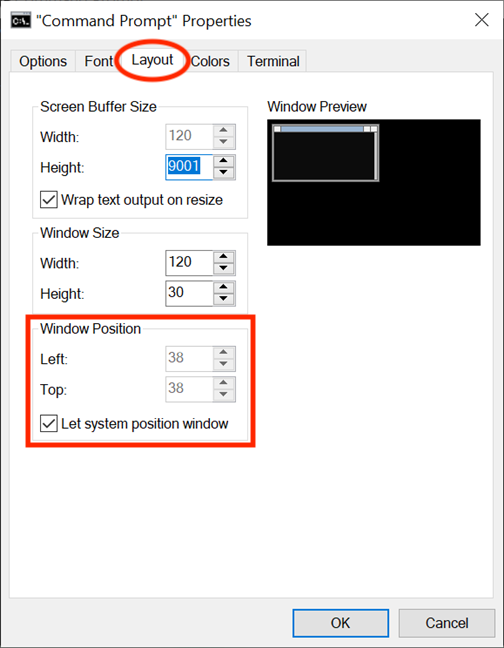
Użyj pól Lewy i Górny, aby zmienić położenie okna wiersza polecenia na ekranie
Dostosuj kolory używane w wierszu polecenia
Domyślny schemat kolorów wiersza polecenia, wywołujący ziewanie, koliduje z jasnymi kolorami występującymi w większości aplikacji systemu Windows 10. Na szczęście możemy się dobrze bawić zmieniając jego wygląd za pomocą opcji w zakładce Kolory , która polega na dostosowywaniu kolorów używanych przez Wiersz Poleceń . Pierwszą rzeczą, którą zobaczysz w lewym górnym rogu karty, są cztery elementy, które możesz dostosować: Tekst ekranowy , Tło ekranu , Tekst wyskakujący i Tło wyskakujące . Podczas gdy tekst ekranowy zmienia kolor tekstu wyświetlanego w oknie wiersza polecenia i tle ekranuzmienia tło dla tego tekstu, dwie ostatnie opcje nie są zbyt interesujące, ponieważ wyskakujące okienka są najczęściej spotykane przez programistów.
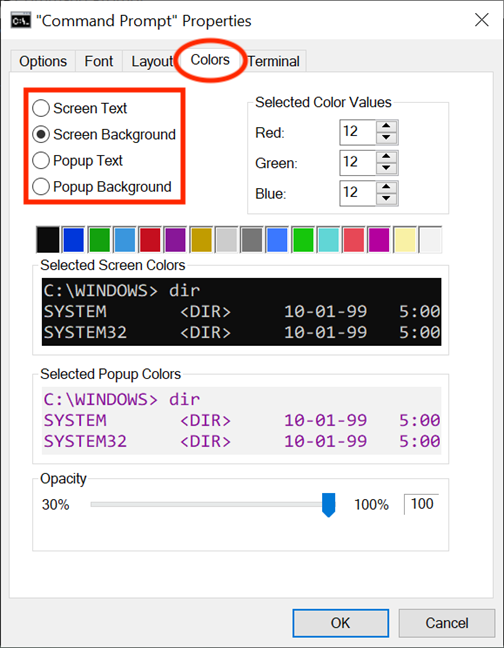
Zasoby, które możesz dostosować na karcie Kolory
Aby zmienić kolor dowolnego z tych zasobów, najpierw wybierz go z listy. Następnie możesz kliknąć lub dotknąć jednego z gotowych kolorów wyświetlanych poniżej albo użyć sekcji Wybrane wartości kolorów , aby wybrać niestandardowy kolor, wstawiając jego dziesiętny kod koloru RGB. Jeśli masz na myśli konkretny niestandardowy kolor, możesz skorzystać z wyszukiwarki, aby znaleźć jego kod RGB, lub sprawdzić listę kodów , na które natrafiliśmy.
Wiersz polecenia o bardziej przyjaznym wyglądzie
Jeśli ustawione tło dla okna wiersza poleceń miałoby taki sam kolor jak tekst, byłoby to mylące dla użytkowników, uniemożliwiając odczytanie jakichkolwiek wyświetlanych informacji. Na szczęście pola Selected Screen Colors i Selected Popup Colors oferują informacje zwrotne w czasie rzeczywistym dla twoich wyborów, co ułatwia wybór odpowiednich kolorów. Jeśli chcesz dowiedzieć się więcej o ustawieniu Nieprzezroczystość na dole karty Kolory , przeczytaj artykuł Jak ustawić przezroczystość programu PowerShell i wiersza polecenia .
Na karcie Terminal można znaleźć więcej opcji związanych z kolorami, przedstawionych jako ustawienia eksperymentalne. Na górze sekcji Kolory kursora , którą już omówiliśmy w pierwszej części tego samouczka, znajduje się sekcja Kolory terminala . Po zaznaczeniu opcja Użyj oddzielnego pierwszego planu umożliwia zmianę koloru tekstu, a Użyj oddzielnego tła umożliwia dostosowanie tła.
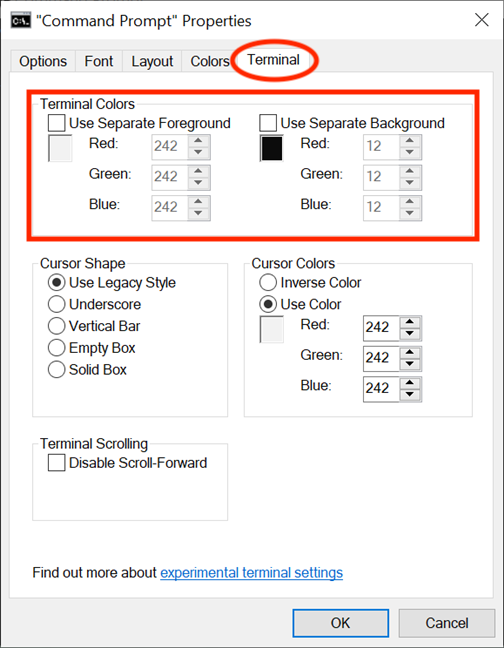
Sekcja Kolory terminali
Użyj wartości RGB, aby zdefiniować dowolne kolory w widmie, obserwując pola pod każdą opcją, aby uzyskać podgląd wybranych kolorów w czasie rzeczywistym. Jeśli kolory terminala są włączone (tj. ich pola są zaznaczone), kolory ustawione dla tekstu i tła na karcie Terminal mają pierwszeństwo przed kolorami wybranymi na karcie Kolory i zastępują je.
Dostosuj bufory wiersza polecenia za pomocą historycznych rekordów
Bufor służy jako historyczny zapis poleceń, które wykonałeś i możesz poruszać się po poleceniach wprowadzonych wcześniej w wierszu polecenia za pomocą klawiszy strzałek w górę i w dół . Możesz zmienić ustawienia aplikacji dla buforów w sekcji Historia poleceń na karcie Opcje . Dostosuj liczbę poleceń przechowywanych w buforze poleceń, ustawiając Rozmiar bufora . Chociaż domyślna wartość to 50 poleceń, możesz ustawić ją na 999, ale należy pamiętać, że zajmuje to pamięć RAM. Zaznaczenie opcji „Odrzuć stare duplikaty” u dołu sekcji umożliwia systemowi Windows 10 usunięcie zduplikowanych wpisów poleceń z bufora.
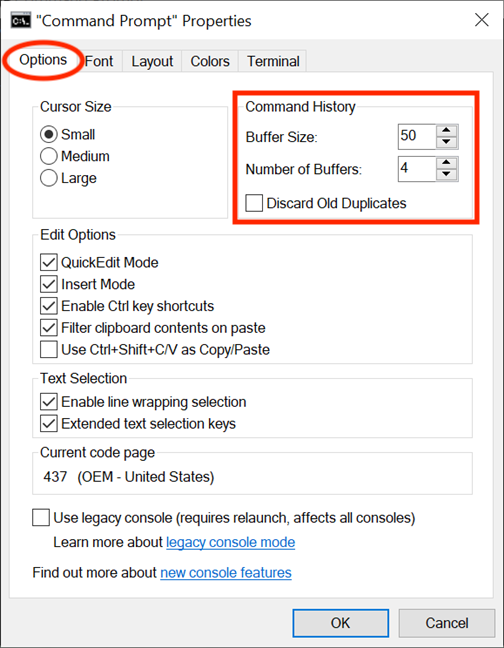
Dostosuj swoje bufory z Historii poleceń
Druga opcja, „Liczba buforów ” , określa maksymalną liczbę jednoczesnych instancji, które mają mieć własne bufory poleceń. Domyślna wartość to 4, więc możesz mieć otwarte do czterech instancji wiersza polecenia , każda z osobnym buforem. Twoje bufory są poddawane recyklingowi do innych procesów po tym limicie.
Dostosuj sposób pracy z tekstem w wierszu polecenia
Na karcie Opcje sekcje Opcje edycji i Zaznaczanie tekstu pomagają wybrać sposób interakcji z oknem wiersza polecenia . Po włączeniu opcja Tryb szybkiej edycji umożliwia zaznaczanie i kopiowanie tekstu z okna wiersza polecenia . Najpierw wybierz obszar tekstowy, który chcesz skopiować, używając myszy lub palca, a następnie kliknij prawym przyciskiem myszy, naciśnij i przytrzymaj lub naciśnij Enter . Tekst jest kopiowany do schowka.
Opcje edycji i zaznaczanie tekstu mają wpływ zarówno na wpisywanie, jak i wyprowadzanie tekstu
Druga opcja - Tryb wstawiania - ma taką samą funkcję jak klawisz Wstaw na klawiaturze: kursor wstawia znak w jego bieżącej pozycji, wymuszając wszystkie znaki o jedną pozycję dalej. Jeśli tryb wstawiania jest wyłączony, tekst nadpisuje każdy tekst, który już tam jest.
System Windows 10 wprowadził skróty klawiaturowe do wiersza polecenia i aby z nich korzystać, należy zaznaczyć pola obok opcji „Włącz skróty klawiszowe Ctrl” (w sekcji Opcje edycji ) oraz „Rozszerzone klawisze wyboru tekstu” opcja (w zaznaczeniu tekstu ). Aby dowiedzieć się więcej o używaniu skrótów klawiaturowych w wierszu polecenia , przeczytaj 27 Przydatne skróty klawiaturowe w wierszu polecenia systemu Windows 10 . Możesz również zaznaczyć pole obok ostatniej opcji w sekcji Opcje edycji — „Użyj Ctrl+Shift+C/V jako Kopiuj/Wklej” — aby włączyć korzystanie z tego skrótu.
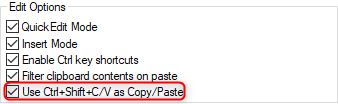
Włączenie używania Ctrl+Shift+C/V jako Kopiuj/Wklej w CMD
Jeśli włączysz opcję „Filtruj zawartość schowka podczas wklejania” , za każdym razem, gdy wklejasz zawartość ze schowka w wierszu polecenia , znaki specjalne, takie jak karty, są automatycznie usuwane, a inteligentne cytaty są konwertowane na zwykłe.
Pierwsza opcja w Zaznaczaniu tekstu to „Włącz zaznaczanie zawijania linii” , a po aktywacji poprawia sposób, w jaki wiersz polecenia obsługuje zaznaczanie tekstu. Poprzednie wersje Wiersza Poleceń pozwalały tylko na kopiowanie z niego tekstu w trybie blokowym, co oznacza, że za każdym razem, gdy wklejałeś treść z Wiersza Poleceń do edytora tekstu, trzeba było ręcznie poprawiać tabulatory, zawijanie wyrazów itp. Jeśli włączysz tę opcję, Windows 10 zajmuje się tym wszystkim, więc nie musisz już poprawiać przepływu tekstu.

Opcje personalizacji dostępne dla zaznaczania tekstu
Pamiętaj, że jeśli zaznaczysz pole obok opcji „Użyj starszej konsoli (wymaga ponownego uruchomienia, dotyczy wszystkich konsol)” na dole, powrócisz do poprzedniej wersji konsoli, co oznacza, że wiele powyższych opcji jest wyszarzone i że zakładka Terminal całkowicie zniknęła.
Jeśli przejdziesz do zakładki Terminal , jest jeszcze jedna opcja, która wpływa na korzystanie z wiersza polecenia w sekcji Przewijanie terminala na dole. Zaznacz pole obok opcji „Wyłącz przewijanie do przodu” , a teraz nie możesz już przewijać w dół do ostatniego wpisanego polecenia.
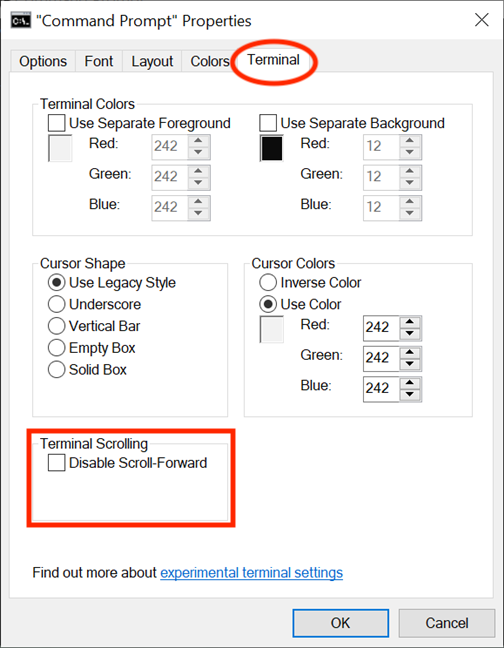
Wyłącz przewijanie do przodu kontroluje, jak nisko można przewijać w oknie aplikacji
Po zakończeniu zmiany ustawień wystarczy kliknąć lub nacisnąć przycisk OK , aby je zastosować. Jeśli zmiany nie zostaną zastosowane natychmiast, ponowne uruchomienie wiersza polecenia powinno zająć się tym.
Jaka jest pierwsza rzecz, którą chcesz dostosować w wierszu polecenia?
Podczas gdy większość użytkowników systemu Windows 10 nigdy go nie otwiera, zaawansowani użytkownicy polegają na wierszu polecenia , aby obsługiwać określone zadania. Opcje dostosowywania, które omówiliśmy w tym przewodniku, pozwalają uczynić wiersz polecenia bardziej przyjaznym, niż się wydaje na pierwszy rzut oka, dzięki czemu możesz w pełni z niego korzystać. Zanim zamkniesz ten samouczek, daj nam znać, które z powyższych opcji planujesz najpierw poprawić. Skomentuj poniżej i porozmawiajmy.
Jak znaleźć ustawienia IPv6 na moim routerze TP-Link Wi-Fi 6? Jak włączyć IPv6 na routerze TP-Link i zmienić wszystkie powiązane ustawienia.
Jak uruchomić dowolną aplikację jako administrator w systemie Windows 11. Jak używać CMD, PowerShell lub Windows Terminal do uruchamiania programu jako administrator.
Przewodnik po wszystkich metodach uruchamiania aplikacji Informacje o systemie (msinfo32.exe) w systemie Windows 10, 7 i 8. Poznaj skróty i polecenia uruchamiające msinfo32.
Internet Explorer 11 to ostatnia wersja tej przeglądarki Microsoft. Oto jak pobrać i zainstalować przeglądarkę Internet Explorer 11 w systemie Windows 7, Windows 8.1 i Windows 10.
Jak umieścić w pełnym ekranie Google Chrome i inne przeglądarki: Mozilla Firefox, Microsoft Edge i Opera. Jak wyjść z trybu pełnoekranowego.
Jak zmienić format zrzutu ekranu na smartfonach i tabletach z Androidem, z PNG na JPG lub z JPG na PNG. Zobacz jak to zrobić krok po kroku.
Jak włączyć wtyczkę Java Runtime we wszystkich głównych przeglądarkach internetowych dla systemu Windows: Google Chrome, Firefox, Opera, Internet Explorer i Microsoft Edge.
Dowiedz się, jak rozwiązać problem z aplikacjami Windows 10, które nie wyświetlają się w menu Start. Znajdź skuteczne rozwiązania dotyczące ikon pobierania i brakujących kafelków.
Jak przywrócić domyślne skróty i domyślne ikony systemu Windows. Przewodnik dotyczy zarówno systemu Windows 10, jak i Windows 11.
Jak otworzyć Podgląd zdarzeń z CMD, korzystając z eventvwr.msc, polecenia eventvwr oraz wielu innych metod i skrótów.
Co to jest rozszerzenie Microsoft Edge? Jak uzyskać rozszerzenia. Jak skonfigurować rozszerzenia Edge. Jak ukryć lub usunąć rozszerzenia w Edge.
Gdzie jest Kosz w Windows 10 i 11? Wszystkie sposoby jego otwarcia, w tym dostęp do ukrytego folderu $Recycle.Bin na dysku.
Jak otworzyć Panel sterowania w systemie Windows 10 i Windows 11. W pełni zaprezentowane polecenia i skróty do jego otwierania.
Jak zwiększyć lub zmniejszyć jasność w systemie Windows 10 za pomocą klawiatury, szybkich akcji systemu Windows 10s, aplikacji Ustawienia i więcej. Poznaj różne metody dostosowywania jasności ekranu.
Zobacz listę wszystkich kont użytkowników istniejących na komputerze z systemem Windows, w tym użytkowników ukrytych lub wyłączonych. Jak używać polecenia Net User.
Jeśli nie potrzebujesz już korzystać z Galaxy AI na swoim telefonie Samsung, możesz wyłączyć tę funkcję, wykonując bardzo prostą czynność. Oto instrukcje dotyczące wyłączania Galaxy AI na telefonach Samsung.
Jeśli nie potrzebujesz żadnej postaci AI na Instagramie, możesz ją szybko usunąć. Oto przewodnik po usuwaniu postaci AI z Instagrama.
Symbol delty w programie Excel, znany również jako symbol trójkąta, jest często używany w tabelach danych statystycznych do wyrażania rosnących lub malejących liczb albo dowolnych danych zależnie od życzenia użytkownika.
Oprócz udostępniania pliku Arkuszy Google zawierającego wszystkie wyświetlane arkusze, użytkownicy mogą zdecydować się na udostępnienie obszaru danych Arkuszy Google lub udostępnienie arkusza w Arkuszach Google.
Użytkownicy mogą także dostosować ustawienia tak, aby pamięć ChatGPT była wyłączana w dowolnym momencie, zarówno w wersji mobilnej, jak i komputerowej. Oto instrukcje dotyczące wyłączania pamięci ChatGPT.
Domyślnie usługa Windows Update automatycznie sprawdza dostępność aktualizacji. Możesz także zobaczyć, kiedy miała miejsce ostatnia aktualizacja. Poniżej znajdziesz instrukcje, jak sprawdzić, kiedy system Windows został ostatnio zaktualizowany.
Generalnie rzecz biorąc, operacja usunięcia karty eSIM na iPhonie jest dla nas równie prosta do wykonania. Oto instrukcje dotyczące usuwania karty eSIM z iPhone'a.
Użytkownicy iPhone'a oprócz zapisywania zdjęć Live Photos w formie filmów mogą bardzo łatwo przekonwertować zdjęcia Live Photos do formatu Boomerang.
Wiele aplikacji automatycznie włącza funkcję SharePlay podczas rozmów FaceTime, co może spowodować przypadkowe naciśnięcie niewłaściwego przycisku i zrujnowanie połączenia wideo.
Po włączeniu funkcji Kliknij, aby wykonać funkcja ta działa, rozpoznaje tekst lub obraz, w który kliknięto, i na tej podstawie podejmuje odpowiednie działania kontekstowe.
Włączenie podświetlenia klawiatury sprawi, że będzie ona świecić, co jest przydatne podczas pracy w warunkach słabego oświetlenia lub sprawi, że kącik gracza będzie wyglądał bardziej stylowo. Poniżej możesz wybrać jeden z czterech sposobów włączania podświetlenia klawiatury laptopa.
Istnieje wiele sposobów na przejście do trybu awaryjnego w systemie Windows 10, na wypadek gdybyś nie mógł wejść do systemu Windows i się do niego dostać. Aby przejść do trybu awaryjnego systemu Windows 10 podczas uruchamiania komputera, zapoznaj się z poniższym artykułem z serwisu WebTech360.
Grok AI rozszerzył swój generator zdjęć AI, aby umożliwić przekształcanie osobistych zdjęć w nowe style, np. tworzenie zdjęć w stylu Studio Ghibli ze słynnymi filmami animowanymi.
Użytkownicy usługi Google One AI Premium mogą skorzystać z miesięcznego bezpłatnego okresu próbnego, w trakcie którego mogą się zarejestrować i zapoznać z wieloma ulepszonymi funkcjami, takimi jak asystent Gemini Advanced.
Począwszy od systemu iOS 18.4 firma Apple umożliwia użytkownikom decydowanie, czy w przeglądarce Safari mają być wyświetlane ostatnie wyszukiwania.




























